自宅の屋根裏で稼働している道楽サーバ(CPU:Celeron 1.0GHz /メモリ 512MB)と入れ替えるため、別のサーバマシン(Pentium4 2.8GHz / メモリ 1GB)を準備しFreeBSD7.1をインストールしようとしていたのですが、FreeBSD上で仮想マシンを立ち上げ、その中でWindowsサーバなどを動かせたらなぁ、と考えていたときのことでした。
なんでも、ハイパーバイザ型のVMWare ESX3iという仮想ソフトが無料で配布されているとのことで、インストールし運用してみることにしました。
ハイパーバイザというと、Windows Server 2008 などのHyper-Vが有名ですが、こちらはハードウェアの要求が高く、私の家にあるようなマシンでは動作させることができませんが、VMWare ESX3iであれば、幸いなんとか動かせそうです。
途中、インストールできなかったり、仮想マシンが2台同時に起動しなかったり苦労しましたが、今では何とか形になるつつあるので、参考程度にどうぞ。
VMWare ESX3iは無料でインストールイメージがありますので、そちらをダウンロードしCD-Rへ書き込み、インストールするマシンにて起動します。
…と実は今回、自分の用意したマシンにはCD-ROMドライブもなく、USBブートできないマシンだったので、お得意のPXEブートにて起動しインストールを実施しました。
CDから起動すると、以下のような画面になります。なんだか黄色くて奇抜な画面なんですけどね。
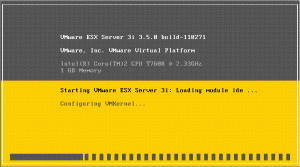
起動完了すると、以下のように訪ねられます。
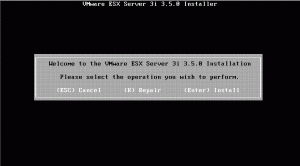
Enterを押して進めます。すると、EULAが表示されます。
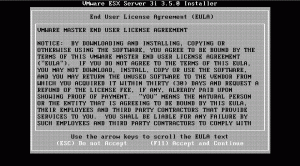
ここでは、F11を押し同意します。そして次に進むと…
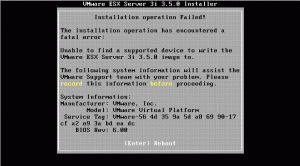
「サポートしているデバイス(HDD)がないよん」とエラーを出して、終了。
お疲れ様でした。
…これではお話にならないので、ALT+F1を押して、コンソールに入ります。その後、
unsupported (画面には表示されない)
と入力すると、以下のような画面になります。
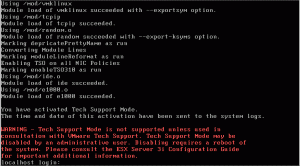
コンソールが表示され、ログインできるようになるので、rootでログオンします。(パスワードはありません。)
ログオン後、起動スクリプト内でIDEのHDDチェックをしている箇所があるので、そこを無効にするよう、下記の通り編集します。
vi /usr/lib/vmware/installer/Core/TargetFilter.py
73行目あたり
return interface.GetInterfaceType() == ScsiInterface.SCSI_IFACE_TYPE_IDE
を
return interface.GetInterfaceType() == ScsiInterface.SCSI_IFACE_TYPE_ISCSI
または
return False
にする。
viを抜けるため、:wqし、その後 install コマンドを入力します。すると、さきほどの「Install Operation Failed!」の画面にもどりますので、ここでALT+F1を押すと以下の画面になります。
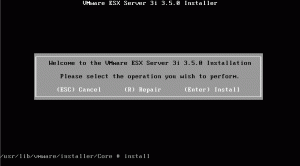
ここで、Enterを押すと、最初と同じように下記EULAが表示されます。
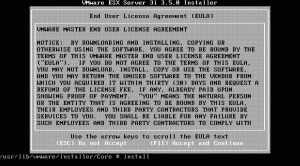
そして、さっきと同じようにF11を押してみると…
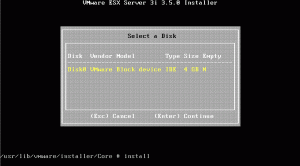
無事、HDDが認識できました。
あとは画面の指示に従い、インストールが進められます。
これで我が家のサーバも仮想化して1台に統合できそうです。

“VMware ESXiを導入する。” への2件の返信
コメントは受け付けていません。